Dell XPS 625 (Early 2009) User Manual
Browse online or download User Manual for Computers Dell XPS 625 (Early 2009). Dell XPS 625 (Early 2009) Manual del usuario
- Page / 68
- Table of contents
- BOOKMARKS
- XPS™ 625 1
- GUÍA DE CONFIGURACIÓN 1
- Notas, Precauciones y Avisos 4
- Contenido 5
- Conexión de la pantalla 8
- Conexión del cable de red 10
- (Opcional) 10
- Componentes de software 21
- Solución de problemas 24
- Problemas con la alimentación 25
- Problemas con la memoria 27
- Dell Support Center 30
- Mensajes del sistema 31
- Manual de servicio 32
- Solucionador de problemas de 33
- Dell Diagnostics 34
- Drivers and Utilities 35
- Drivers and 35
- Utilities 35
- Restaurar sistema 37
- Operating System 42
- Cómo obtener ayuda 43
- DellConnect™ 44
- Servicios en línea 45
- Servicio de AutoTech 46
- Información sobre productos 46
- Antes de llamar 48
- Cómo ponerse en contacto con 49
- sistema operativo 50
- Guía tecnológica de Dell 50
- Especificaciones 53
- Especicaciones 55
- Apéndice 61
- Índice 66
- Impreso en los EE.UU 68
Summary of Contents
XPS™ 625 GUÍA DE CONFIGURACIÓN
8Conguración del equipo XPS™ 625 Conexión del teclado y del ratónUtilice los conectores USB en el panel posterior del ordenador para conectar un tecl
9Conguración del equipo XPS™ 625 No es necesaria una conexión de red para completar la configuración de este ordenador, pero si tiene una conexión de
10Conguración del equipo XPS™ 625 Pulse los botones de encendido de la pantalla y ordenador Configuración de Windows Vista® Para configurar Windows V
11Conguración del equipo XPS™ 625 Para conectarse a Internet, se necesita un módem o una conexión de red y un proveedor de servicios de Internet (ISP
12Conguración del equipo XPS™ 625 Configuración de una conexión a internet por cableSi utiliza una conexión telefónica, enchufe la línea telefónica a
13Conguración del equipo XPS™ 625 NOTA: tenga a mano la información sobre ISP. Si no tiene un ISP, el asistente Conectarse a Internet puede ayudarle
14Su ordenador tiene indicadores, botones y componentes que proporcionan información mediante accesos directos de un vistazo y rápidos para las tareas
15Cómo utilizar el equipo XPS™ 625 5 La Etiqueta de servicio (ubicada en una etiqueta dentro de la puerta de la unidad FlexBay): utilice la etiqueta d
16Cómo utilizar el equipo XPS™ 625 Componentes de la vista posterior412351 Conmutador de prueba de suministro de energía: utilizado para probar el sum
17Cómo utilizar el equipo XPS™ 625 Conectores del panel posterior123456789101112 1 Conector de salida de línea frontal I/D: conecta a auriculares y al
18Cómo utilizar el equipo XPS™ 625 5 Conectores USB 2.0 (6): conecta a dispositivos USB como el ratón, el teclado, la impresora, unidad externa o repr
19Cómo utilizar el equipo XPS™ 625 Componentes de software NOTA: para obtener más información acerca de las características descritas en esta sección,
20Cómo utilizar el equipo XPS™ 625 Personalización del escritorioSi lo desea, puede modificar la apariencia, resolución, tapiz, protector de pantalla
21Cómo utilizar el equipo XPS™ 625 Haga clic en 2. Copias de seguridad de archivos o Copias de seguridad del ordenador.Haga clic en Continuar en el c
22Solución de problemasEn esta sección se proporciona información para la solución de problemas del ordenador. Si no puede solucionar el problema util
23Solución de problemas Conexiones por cableSi se pierde la conexión de red: el cable está suelto o dañado. Compruebe el cable para asegurarse de que
24Solución de problemas Si el ordenador está enchufado a una caja •de enchufes, asegúrese de que la caja de enchufes esté enchufada a una toma de cor
25Solución de problemas Problemas con la memoriaSi recibe un mensaje de memoria insuficiente:Guarde y cierre todos los archivos que •estén abiertos y
26Solución de problemas Bloqueos y problemas de software Si el ordenador no se inicia: compruebe que el cable de alimentación está firmemente conectad
27Solución de problemas En la pantalla de bienvenida, haga clic en 2. Siguiente.Siga las instrucciones que aparecen en 3. pantalla.Si aparece una pant
XPS™ 625 GUÍA DE CONFIGURACIÓN Modelo DCDR01
28Dell Support CenterDell Support Center le ayuda a encontrar el servicio, la asistencia y la información específica del sistema que necesita. Para ob
29Cómo utilizar herramientas compatibles ADVERTENCIA: para protegerse del riesgo de descarga eléctrica, heridas debido a mover las hojas del ventilado
30Cómo utilizar herramientas compatibles CPU fan failure (Error en el ventilador de la unidad central de procesamiento): ha habido un error en el vent
31Cómo utilizar herramientas compatibles USB over current error (Error de corriente del USB): desconectar el dispositivo USB. El dispositivo USB neces
32Cómo utilizar herramientas compatibles Dell DiagnosticsSi experimenta un problema con el ordenador, realice las verificaciones en “Bloqueos y proble
33Cómo utilizar herramientas compatibles NOTA: si espera demasiado y aparece el logotipo del sistema operativo, siga esperando hasta que vea el escrit
34Cómo utilizar herramientas compatibles Cuando aparezca la lista de dispositivos de 3. inicio, resalte CD/DVD/CD-RW y presione <Intro>.Seleccio
35Puede restaurar su sistema operativo de la siguiente manera:La función Restaurar sistema • devuelve el ordenador a un estado de operación anterior
36Opciones de recuperación de sistema PRECAUCIÓN: realice copias de seguridad de sus archivos de datos a menudo. La función Restaurar sistema no supe
37Opciones de recuperación de sistema Restaurar Imagen de Fábrica de DellPRECAUCIÓN: el uso de Dell Factory Image Restore (Restaurar imagen de fábric
Notas, Precauciones y AvisosNOTA: una NOTA proporciona información importante que le ayuda a utilizar su ordenador de la mejor manera posible.PRECAUCI
38Opciones de recuperación de sistema Seleccione 2. Reparar el equipo.Aparece la ventana 3. Opciones de recuperación del sistema.Seleccione una dis
39Opciones de recuperación de sistema Cómo volver a instalar el sistema operativoAntes de comenzarSi está considerando la posibilidad de volver a ins
40Opciones de recuperación de sistema Reinstalación de Windows Vista®El proceso de reinstalación puede durar entre una y dos horas. Una vez finalizad
41Si tiene problemas con el ordenador, puede realizar los pasos siguientes para diagnosticar y resolver el problema:Consulte el apartado “Solución de
42Cómo obtener ayuda Cuando el sistema telefónico automatizado de Dell lo solicite, marque el código de servicio rápido para dirigir su llamada direct
43Cómo obtener ayuda Servicios en líneaPuede obtener información sobre los productos y servicios de Dell en los siguientes sitios web:www.dell.comwww.
44Cómo obtener ayuda Servicio de AutoTech El servicio de asistencia automatizada de Dell, AutoTech, proporciona respuestas grabadas a las preguntas má
45Cómo obtener ayuda Devolución de artículos para su reparación bajo garantía o para recibir crédito Prepare todos los artículos que vaya a devolver,
46Cómo obtener ayuda Antes de llamarNOTA: tenga a mano su Código de servicio rápido cuando llame. El código ayuda al sistema telefónico automatizado d
47Cómo obtener ayuda Consulte la documentación del sistema operativo para determinar el contenido de los archivos de inicio del ordenador. Si el orden
3 Configuración del equipo XPS™ 625 . . . . . .5Antes de Configurar su ordenador � � � � � � � � 5Conexión de la pantalla � � � � � � � � � � � �
48Buscar más información y recursosSi necesita: Consulte:Volver a instalar el sistema operativo. Su disco del sistema operativo.Buscar el número de m
49Buscar más información y recursos Si necesita: Consulte:Actualizar su ordenador con memoria nueva o adicional, o con una nueva unidad de disco duro
50Buscar más información y recursos Si necesita: Consulte:Busque su Etiqueta de servicio/Express Service Code (Código de servicio rápido): utilice la
51EspecificacionesModelo de ordenadorDell™ XPS™ 625Esta sección proporciona información básica que puede necesitar al actualizar controladores y confi
52Especicaciones UnidadesDe acceso externo dos compartimentos para unidades de 5,25 pulgadas para SATA DVD+/-RW Super Multi Drive o unidad combinada
53Especicaciones Información del ordenadorConjunto de chips del sistemaAMD 790XAmplitud del bus de datos64 bitsAmplitud del bus de DRAM128 bits por 2
54Especicaciones Ranuras de expansiónUSB 2.0 480 Mbps a alta velocidad, 12 Mbps a velocidad máxima y 1,2 Mbps a baja velocidadRanuras de expansiónPCI
55Especicaciones VídeoDiscreto tarjeta PCI Express x16AudioTipo canal 7.1 integrado Realtek ALC888S, Audio de alta definición con soporte S/PDIFConec
56Especicaciones Conectores de la placa baseVentilador reservadoun conector de 4 patas (12V, PWM y tacómetro)Cabezal USB frontal un conector de 9 pat
57Especicaciones Conectores externosAdaptador de red conector RJ45USB dos conectores para paneles frontales y seis para paneles posteriores compatibl
4 Cómo obtener ayuda . . . . . . . . . . . . . . . . . .41Asistencia técnica y servicio al cliente� � � � 42DellConnect™ � � � � � � � � � � � � �
58Especicaciones Entorno del ordenadorRangos de temperatura:Funcionamiento 10° a 35 °CAlmacenamiento de – 40° a 65° CHumedad relativa (máxima):20% a
59ApéndiceAviso de productos de MacrovisionEste producto incorpora una tecnología de protección del copyright que está protegida por los procedimiento
60Aasistencia técnica 42auricularconector frontal 15AutoTech 44ayudaobtención de ayuda y asistencia 41Bbotón de alimentación y luz 15botón y luz
61Índice mediante acceso telefónico 11conexión de internet 10conexión de redreparación 23conexión de red inalámbrica 22conjunto de chips 53conser
62Índice HHDMIpantalla 6Iiniciar sesión FTP, anónima 43ISPProveedor de servicios de internet 11Llista de verificación de diagnóstico 46llamar a De
63Índice Rrangos de temperaturade funcionamiento y almacenamiento 58recursos, buscar más 48reinstalación de Windows 35restaurar Dell Factory Image
64Índice
65
Impreso en los EE.UU.www.dell.com | support.dell.com
5Configuración del equipo XPS™ 625Esta sección proporciona información acerca de la instalación del equipo XPS 625 y la conexión de los periféricos.An
6Conguración del equipo XPS™ 625 Conexión de la pantalla Su ordenador no tiene conector de vídeo integrado. Puede utilizar el conector disponible en
7Conguración del equipo XPS™ 625 NOTA: puede adquirir un adaptador DVI a VGA en la página web de Dell en dell.com.Conexión utilizando un conector HDM
More documents for Computers Dell XPS 625 (Early 2009)

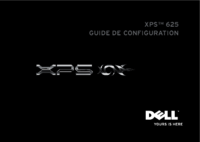

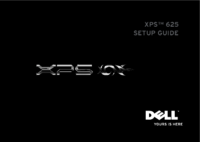


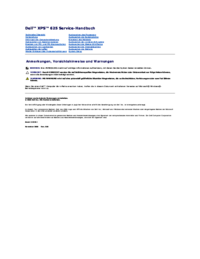





 (38 pages)
(38 pages)







Comments to this Manuals